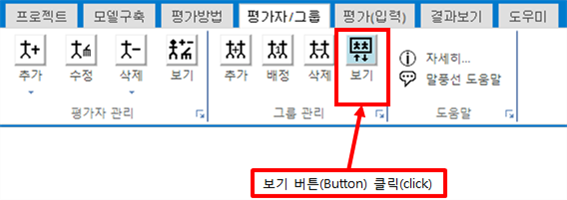MakeIt(메이크잇) 도움말
(윈도우즈 버전)
4. 평가자 및 그룹
4. 평가자/그룹
평가자/그룹 탭(Tab)에서는 평가자를 추가, 수정, 삭제하거나, 그룹을 추가, 삭제할 수 있으며 평가자를 산업계, 학계, 연구기관 등 원하는 그룹으로 나누어 분석할 수 있습니다.
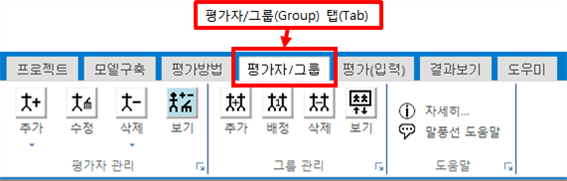
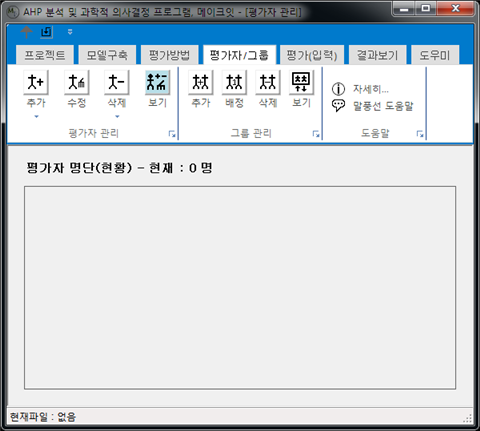
4-1. 평가자 관리
평가자 관리 패널(Panel)에는 4개의 단추와 2개의 하위 단추가 포함되어 있습니다.
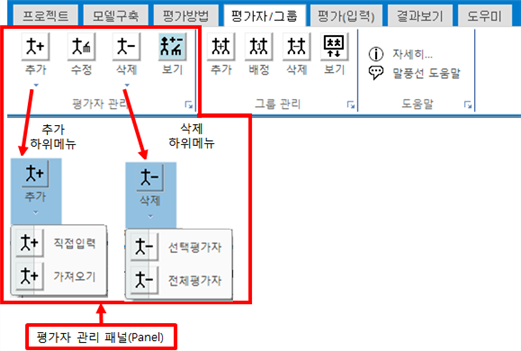
4-1-1. 추가 (직접입력)
평가자를 직접 추가합니다. 평가자 관리 패널(Panel)에 있는 '추가' 단추를 클릭하면 아래와 같이 하위단추가 나타납니다. ‘직접입력’ 단추를 선택하면 ‘평가자 추가’ 창이 나타납니다.
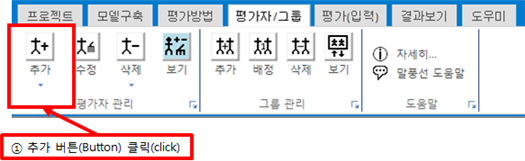

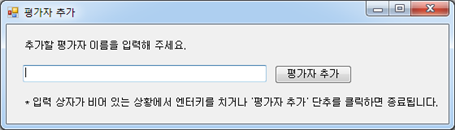
추가할 평가자 이름을 입력하고 ‘평가자 추가’ 단추를 클릭하면 입력한 평가자가 추가되고 계속 평가자를 추가할 수 있습니다.
첫 번째 평가자로 ‘평가자1’을 추가합니다.
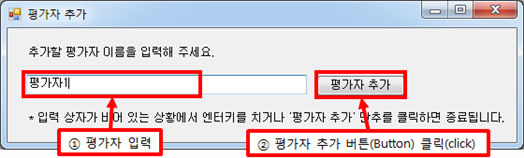
두 번째 평가자로 ‘평가자2’를 추가합니다.
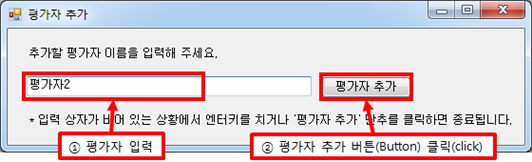
세 번째 평가자로 ‘평가자3’를 추가합니다.
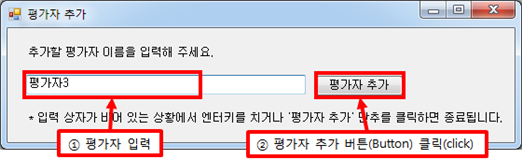
평가자를 모두 추가하였으면 입력 상자가 비어 있는 상황에서 키보드에서 엔터키를 치거나 ‘평가자 추가’ 단추를 클릭합니다. 그러면 평가자 명단에 입력한 평가자들이 추가된 것을 확인할 수 있습니다.
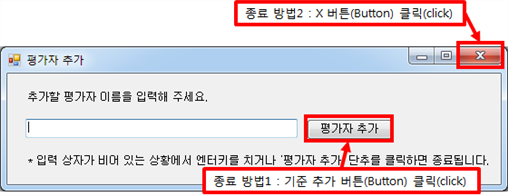
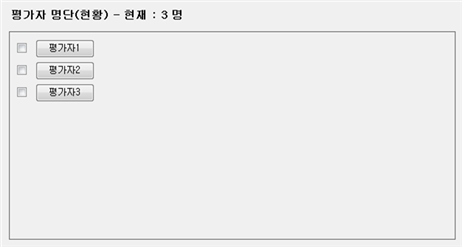
4-1-2. 추가 (가져오기)
클립보드에 복사된 내용을 활용하여 평가자들을 한꺼번에 추가합니다. 예를 들어, 메모장에 입력되어 있는 평가자들을 복사합니다.
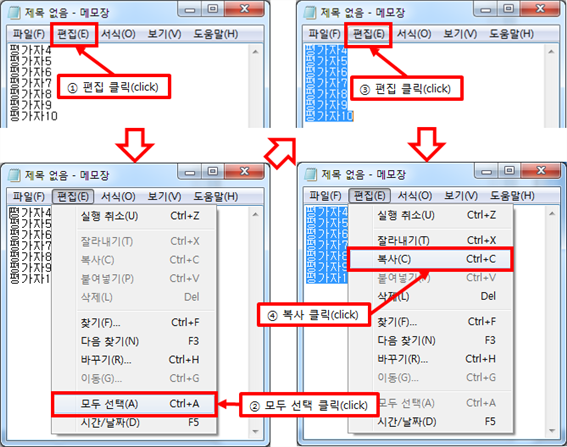
'추가' 단추를 클릭하면 아래와 같이 하위버튼이 나타납니다. ‘가져오기’ 단추를 선택하고, ‘확인’ 창에서 ‘예’ 단추를 클릭하면 클립보드에 복사된 평가자들이 한꺼번에 추가됩니다.
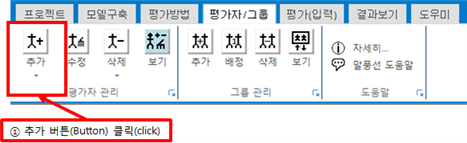
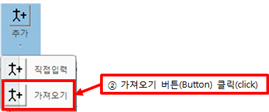
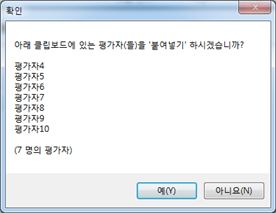
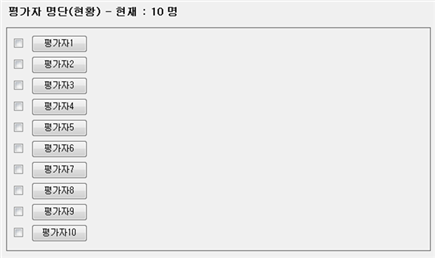
4-1-3. 수정
평가자 이름을 수정합니다. 수정할 평가자를 선택합니다.
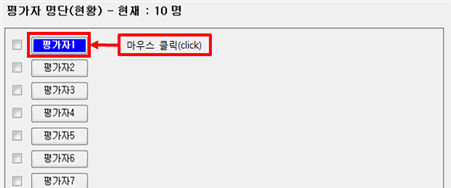
‘수정’ 단추를 클릭하면 ‘평가자 수정’ 창이 나타납니다.
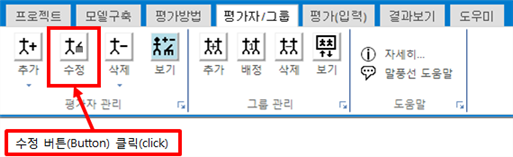
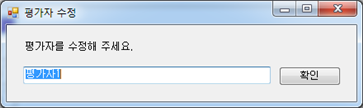
새로운 이름을 입력하고 ‘확인’단추를 클릭하면 평가자 이름이 수정됩니다.
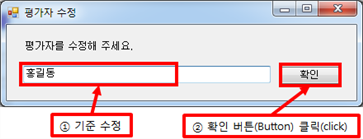
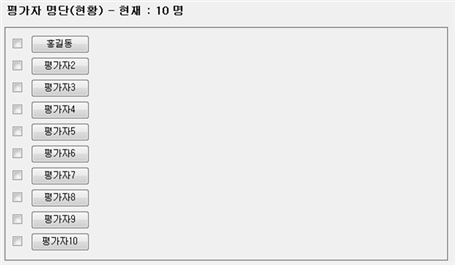
4-1-4. 삭제
[선택 평가자 삭제]
선택한 평가자(들)을 삭제합니다. 삭제할 평가자를 선택합니다.

'삭제' 단추를 클릭하면 아래와 같이 하위버튼이 나타납니다. ‘선택평가자’ 를 선택하면 ‘삭제 확인’ 창이 나타납니다. ‘예’ 단추를 클릭하면 선택한 평가자들이 삭제됩니다.
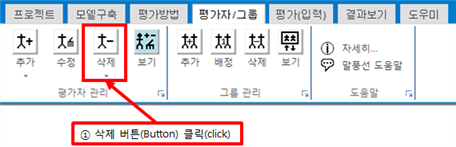
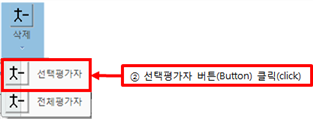
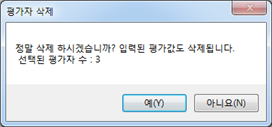
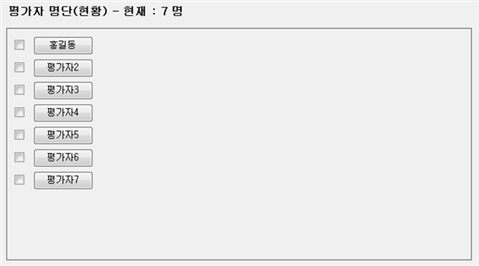
[전체 평가자 삭제]
평가자(들) 전체를 삭제합니다. '삭제' 단추를 클릭하면 아래와 같이 하위버튼이 나타납니다.
‘전체평가자’ 를 선택하면 ‘삭제 확인’ 창이 나타납니다. ‘예’ 단추를 클릭하면 전체 평가자가 삭제됩니다.
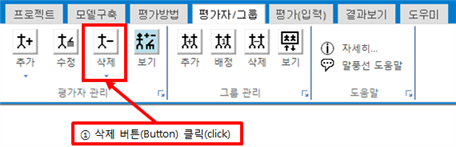
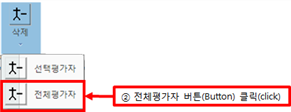
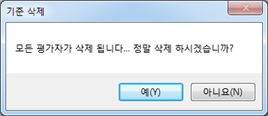
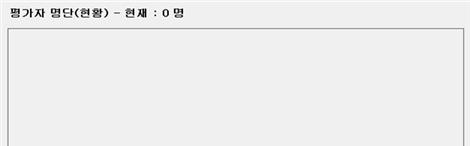
4-1-5. 보기
‘보기’ 단추를 클릭하면 ‘평가자 보기’ 화면에 현재까지 배정된 평가자 명단이 나타납니다.
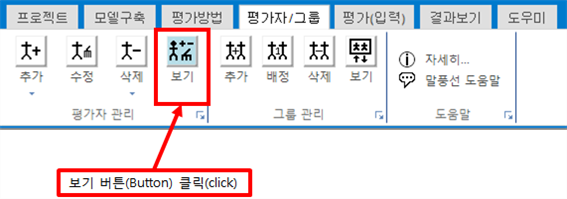
4-2. 그룹 관리
평가자들을 산업계, 학계, 연구기관 등 원하는 그룹으로 나누어 결과를 살펴볼 수 있습니다. 그룹 관리 패널(Panel)에는 4개의 단추가 포함되어 있습니다.
4-2-1. 추가
그룹을 추가합니다. '추가' 단추를 클릭하면 ‘그룹 추가’ 창이 나타납니다.
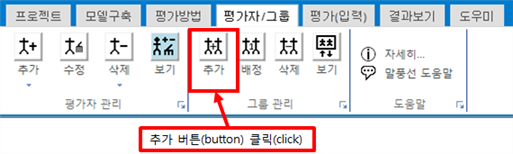
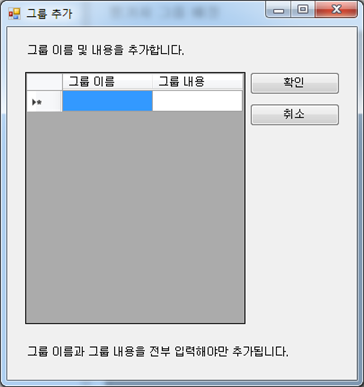
‘그룹 이름’ 열 아래 칸이 파란색일 때 그룹 이름을 입력합니다. 예를 들어 ‘성별’이라고 입력합니다. 그리고 ‘그룹 내용’ 아래 칸을 클릭하면 해당 셀이 파란색으로 변합니다. 예를 들어 ‘남자’라고 입력합니다. 이와 같은 방식으로 두 번째 그룹 이름 및 내역을 입력합니다.
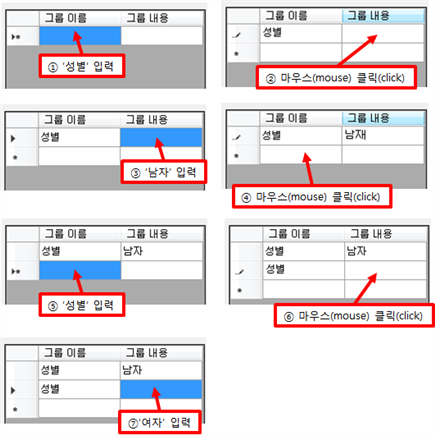
모든 그룹 이름 및 그룹 내용을 입력하였으면 ‘확인’ 버튼을 클릭합니다.
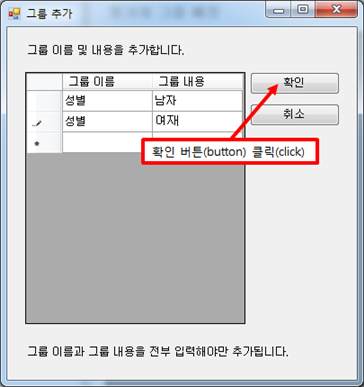
그러면 ‘그룹’ 목록과 ‘평가자 그룹 배정’ 화면이 아래 그림과 같이 나타납니다. ‘그룹’ 섹션에 그룹 이름과 그룹 내용이 나타나고, 그룹 삭제를 위한 선택 체크박스(checkbox) 단추가 있습니다. ‘평가자 그룹 배정’ 섹션에는 평가자를 그룹에 배정할 수 있는 화면이 나타납니다.
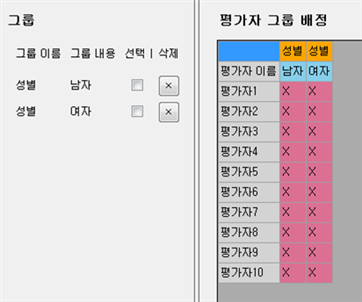
4-2-2. 배정
평가자를 그룹에 배정합니다. ‘배정’ 단추를 클릭하면 ‘도우미’ 창이 나타납니다.
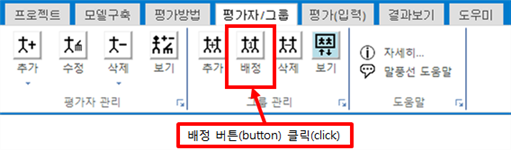
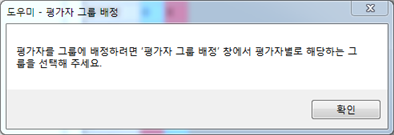
도우미의 내용대로 ‘평가자 그룹 배정’ 표에서 평가자별로 해당하는 그룹을 선택합니다. 예를 들어 ‘평가자1’ 에서 ‘평가자5’ 까지는 ‘남자’, ‘평가자6’ 에서 ‘평가자10’ 까지는 여자라면 다음과 같이 클릭합니다. 그러면 아래 그림과 같이 배정 결과가 나타납니다.
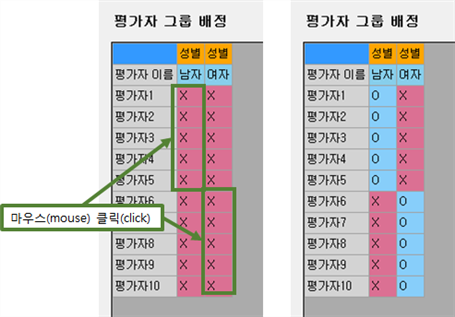
4-2-3. 삭제
선택한 그룹(들)을 삭제합니다. 그룹 목록에서 삭제할 그룹들을 선택합니다.
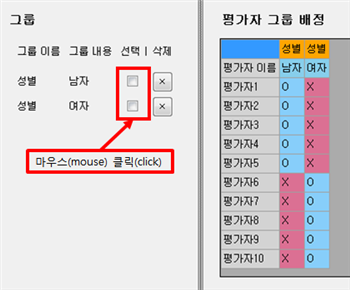
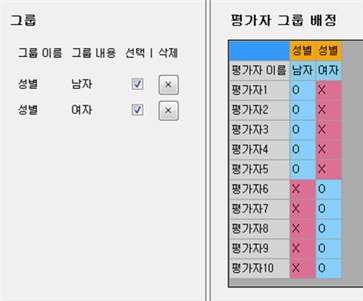
그 다음 그룹 관리 패널(panel)에 있는 ‘삭제’ 단추를 클릭합니다. 그러면 선택 그룹을 삭제할지를 확인하는 창이 나타납니다. ‘예’ 단추를 클릭하면 선택한 그룹이 삭제되고, 삭제된 그룹에 배정된 평가자도 모두 삭제됩니다.
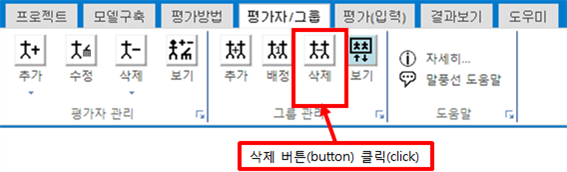
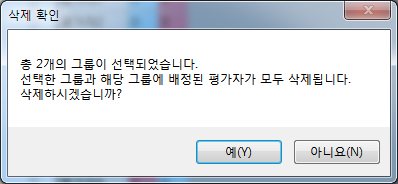
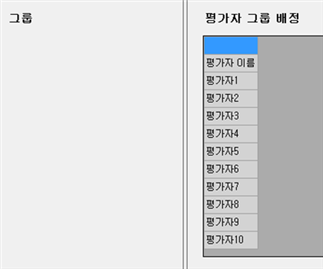
4-2-4. 보기
‘그룹 보기’ 단추를 클릭하면 그룹과 배정된 평가자 현황을 볼 수 있습니다.